सामग्री सारणी
तुमच्या डेटासेटमधील अनावश्यक कॉलम हटवण्याचा प्रयत्न करून कंटाळा आला, पण तुम्ही करू शकला नाही? बरं, कदाचित तुमच्या वर्कबुकमध्ये काही सामान्य समस्या असतील ज्यासाठी हटवणे काम करत नाही. पण काळजी करू नका, आम्ही तुम्हाला वाचवण्यासाठी येथे आहोत! हा लेख काही सामान्य कारणे दर्शवेल आणि जेव्हा तुम्ही Excel मधील अतिरिक्त कॉलम हटवू शकत नसाल तेव्हा समस्येचे निराकरण करण्यासाठी तीन स्मार्ट उपाय देईल.
सराव वर्कबुक डाउनलोड करा
तुम्ही येथून विनामूल्य एक्सेल टेम्पलेट डाउनलोड करू शकता आणि स्वतः सराव करू शकता.
अतिरिक्त कॉलम हटवू शकत नाही.xlsx
3 कारणे आणि उपाय : Excel मधील अतिरिक्त कॉलम हटवू शकत नाही
कारण आणि उपाय दर्शविण्यासाठी, आम्ही खालील डेटासेट वापरू जे काही विक्रेत्यांच्या वेगवेगळ्या क्षेत्रांमध्ये विक्रीचे प्रतिनिधित्व करतो.
<8
१. तुम्ही एक्सेलमधील अतिरिक्त कॉलम हटवू शकत नसल्यास अतिरिक्त कॉलम गायब करा
तुम्ही तुमच्या डेटासेटमधील शेवटच्या कॉलमनंतर रिक्त कॉलम्स कायमचे हटवू शकत नाही . एक्सेल केवळ पंक्ती आणि स्तंभांमधून सामग्री काढून टाकते. ते कधीही कायमचे हटवत नाही.
मी स्तंभ E हटवले आहे ते पहा आणि काय होते ते पाहण्यासाठी पुढील प्रतिमेकडे जा.
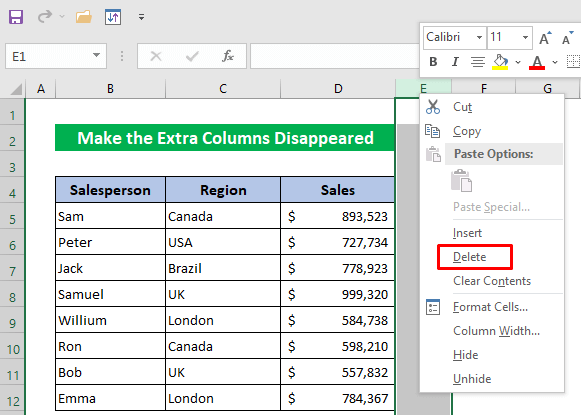
स्तंभ अजूनही अस्तित्वात आहे.
उपाय:
तर, तुम्ही काय करू शकता ते म्हणजे तुमच्या शीटमधील सर्व अतिरिक्त स्तंभ लपवा आणि ते यासारखे दिसेल स्तंभ हटवले आहेत. निदान ते आता दिसणार नाहीत!
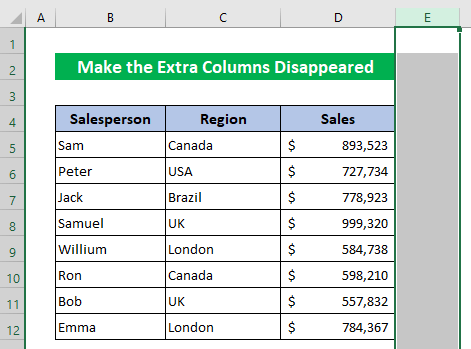
आता ते कसे करायचे ते पाहू.ते.
चरण:
- स्तंभ क्रमांकावर क्लिक करून पहिला अतिरिक्त रिकामा स्तंभ निवडा.
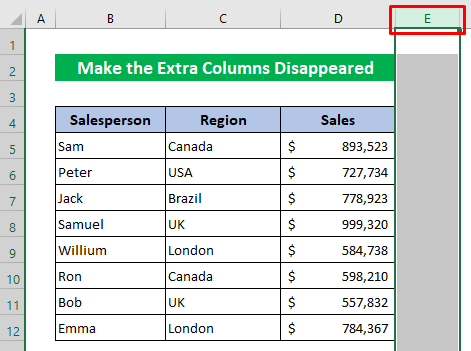
- नंतर Ctrl+Shift+Right Arrow key निवडण्यासाठी शेवटच्या कॉलमपर्यंत दाबा- 16,384वा Excel चा स्तंभ.
- त्यानंतर, कोणत्याही स्तंभ वर राइट-क्लिक करा .
- लपवा <निवडा 2> संदर्भ मेनू मधून.

लवकरच, तुम्हाला सर्व अतिरिक्त कॉलम लपलेले आणि हटवल्यासारखे दिसतील.
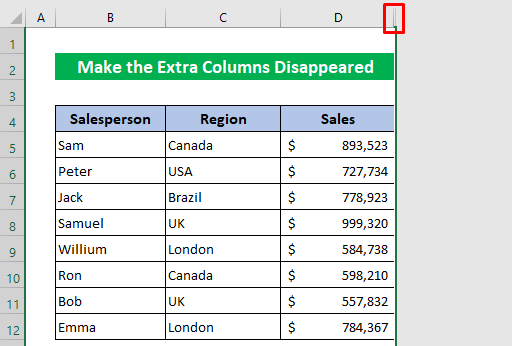
अधिक वाचा: एक्सेलमधील अतिरिक्त कॉलम्स कसे हटवायचे (7 पद्धती)
2. स्पेस कॅरेक्टर्स ओळखा आणि एक्सेलमधील एक्स्ट्रा कॉलम हटवा
तुमच्या डेटासेटमध्ये सेलमध्ये त्याच्या एका कॉलममध्ये स्पेस कॅरेक्टर्स असतील तर ते रिकाम्या कॉलमसारखे दिसेल.
या डेटासेटमध्ये, आमच्याकडे एक रिकामा स्तंभ आहे.

प्रथम, तो खरोखर रिकामा आहे की नाही ते तपासूया.
- निवडा स्तंभ D .
- नंतर खालील प्रमाणे क्लिक करा: होम > संपादन > शोधा & निवडा > स्पेशल वर जा.
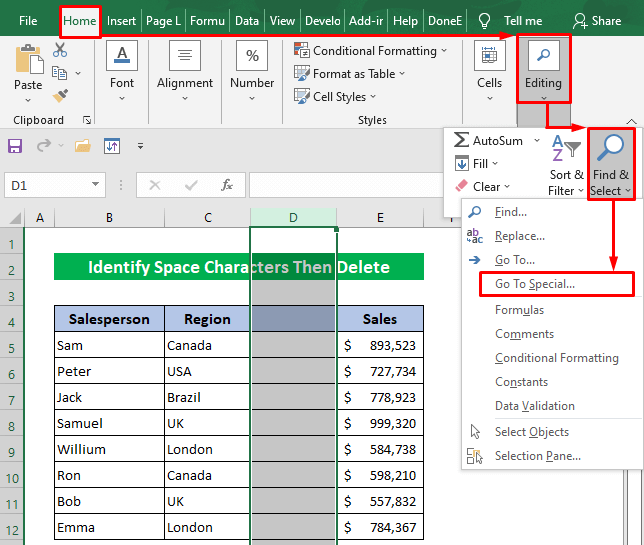
- स्पेशल वर जा डायलॉग बॉक्समधून रिक्त जागा चिन्हांकित करा.
- नंतर ठीक आहे दाबा.
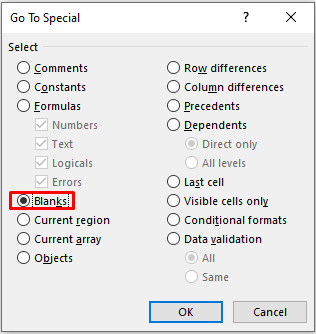
एक सेल रिक्त नसलेला दिसत आहे हे पहा. तर याचे कारण काय आहे?
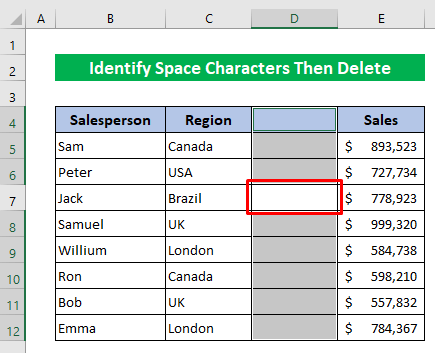
कारण या सेलमध्ये स्पेस कॅरेक्टर(चे) आहे.
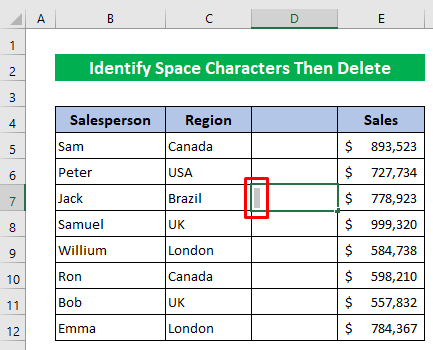
त्यामुळे तुम्ही तुमच्या डेटासेटमधील सर्व अतिरिक्त रिकामे स्तंभ निवडण्यासाठी एखादे साधन वापरल्यास ती पंक्ती नसेलनिवडले. मग यावर उपाय काय?
उपाय:
हे सोडवण्यासाठी खालील स्टेप्स फॉलो करा.
स्टेप्स: <3
- संपूर्ण डेटासेट निवडा.
- नंतर, शोधा आणि उघडण्यासाठी Ctrl+H दाबा डायलॉग बॉक्स बदला.
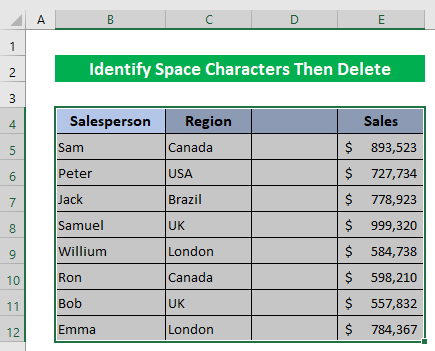
- काय शोधा बॉक्समध्ये स्पेस टाइप करा आणि सह बदला<ठेवा 2> बॉक्स रिकामा.
- शेवटी, सर्व बदला दाबा.

आता एक्सेलने स्पेस काढल्या आहेत आणि ते देईल. तुम्हाला निकालाबद्दल एक पॉप-अप संदेश.

आणि आता तुम्ही तुमच्या डेटासेटमधील सर्व अतिरिक्त रिकामे कॉलम शोधून ते हटवू शकाल.
<0 अधिक वाचा: VBA मॅक्रो एक्सेलमधील निकषांवर आधारित स्तंभ हटवण्यासाठी (8 उदाहरणे)समान वाचन:
<133. तुम्ही एक्स्ट्रा कॉलम हटवू शकत नसाल तर एक्सेलमधील शीट असुरक्षित करा
दुसरे सर्वात सामान्य कारण आहे- कदाचित तुमचे शीट पासवर्डने संरक्षित आहे आणि तुम्ही अतिरिक्त कॉलम हटवण्यापूर्वी ते असुरक्षित करायला विसरला आहात. त्यामुळे तुम्ही स्तंभ हटवण्याचा प्रयत्न केल्यास, इतर अनेक पर्यायांसह हटवण्याचा पर्याय फिकट राहील जो तुम्हाला ते वापरू शकत नाही हे सूचित करतो.

उपाय:<2
कसे करायचे ते पाहूशीटचे संरक्षण रद्द करा.
पायऱ्या:
- खालील प्रमाणे क्लिक करा: घर > सेल > फॉरमॅट > शीट असुरक्षित करा.
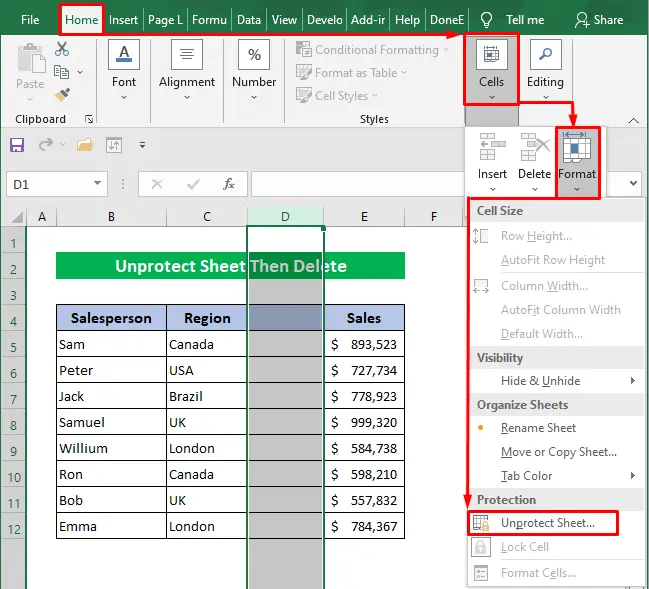
- पासवर्ड <2 द्या आणि ठीक आहे<2 दाबा>.

- अतिरिक्त रिकामा स्तंभ निवडा आणि पहा हटवा पर्याय सक्रिय केला आहे.
- हटवण्यासाठी त्यावर क्लिक करा.
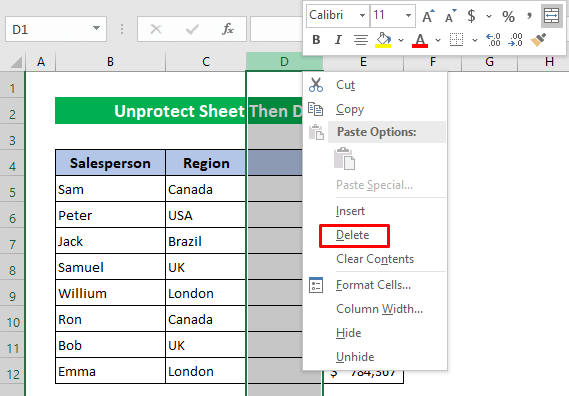
होय! ते यशस्वीरित्या हटवले आहे.
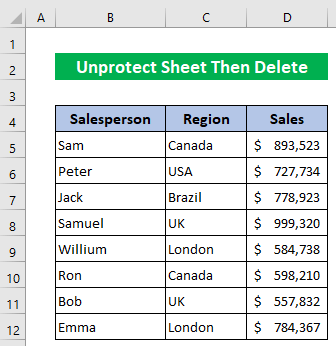
अधिक वाचा: एक्सेलमधील अनंत स्तंभ कसे हटवायचे (4 पद्धती)
<4 निष्कर्षमला आशा आहे की जेव्हा तुम्ही Excel मधील अतिरिक्त स्तंभ हटवू शकत नाही तेव्हा वर वर्णन केलेल्या कार्यपद्धती समस्येचे निराकरण करण्यासाठी पुरेशा चांगल्या असतील. टिप्पणी विभागात मोकळ्या मनाने कोणतेही प्रश्न विचारा आणि कृपया मला अभिप्राय द्या.

